Safari unterscheidet sich sehr von Chrome undFirefox in Bezug auf die Benutzeroberfläche. Es hat sicherlich Funktionen, die diese anderen Browser nicht haben, aber im Laufe der Jahre ist es nicht auf eine minimale Benutzeroberfläche umgestiegen, wie es Firefox getan hat. Sie werden feststellen, dass der Browser in Bezug auf die Benutzeroberfläche immer noch ein eigenes Erscheinungsbild hat. Ein wesentlicher Unterschied besteht darin, dass Safari standardmäßig nicht die vollständige URL anzeigt. Es wird nur die Domain angezeigt. Wenn Sie die vollständige URL in Safari anzeigen möchten, können Sie dies durch Ändern einer Einstellung tun.

Vollständige URL in Safari anzeigen
Öffnen Sie Safari und gehen Sie zu Safari> Einstellungen vonMenüleiste. Wechseln Sie im Fenster "Einstellungen" zur Registerkarte "Erweitert". Oben sehen Sie eine Option mit dem Namen "Smart Search Field". Wenn Sie die Option "Vollständige Website-Adresse anzeigen" aktivieren, erhalten Sie in Safari vollständige URLs für alle Websites.
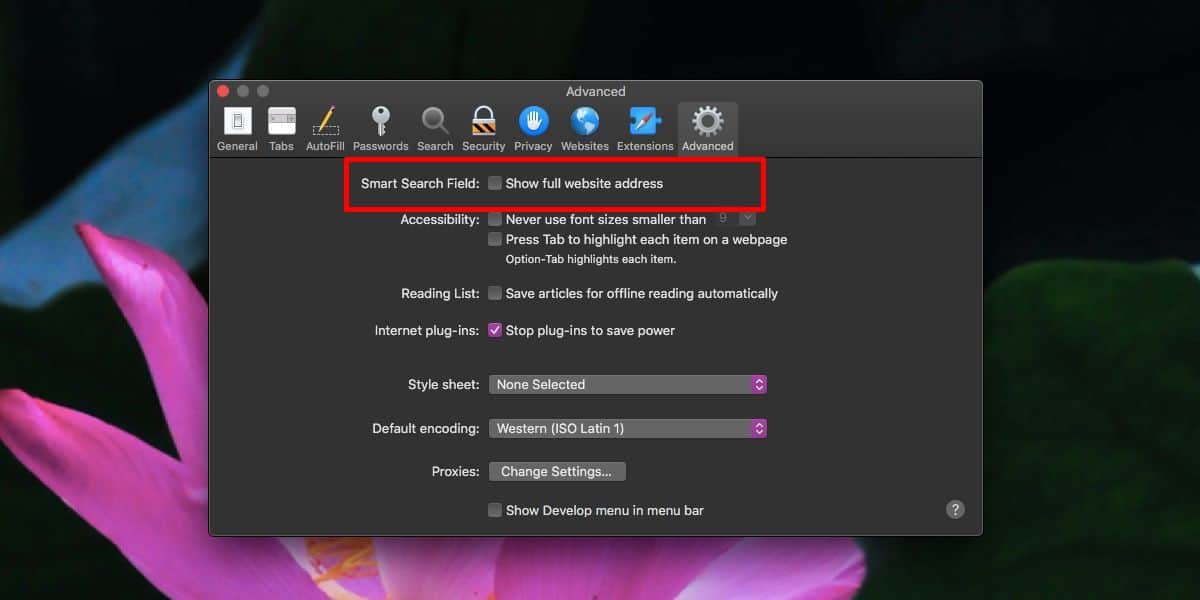
In vielen Fällen ist die Domain einer Website wirklichAlles, was Sie über einen Link wissen müssen, sobald er geöffnet ist. Wenn jedoch viele Seiten derselben Website geöffnet sind, ist die vollständige URL möglicherweise nützlicher.
Die URL-Leiste von Safari soll standardmäßig nicht angezeigt werdenIhnen die vollständige URL. Wenn Sie diese Einstellung in Safari ändern, wird die Größe der URL-Leiste nicht geändert. Das heißt, wenn die URL zu lang ist, wird sie trotzdem abgeschnitten.
Wenn Sie sich fragen, wie viele Zeichen die URL enthältDer Balken zeigt an, dass er 60 ist. Dies schließt das "www" am Anfang der Domain ein, jedoch nicht HTTPS oder HTTP am Anfang. Andere Browser überspringen den Teil "www", zeigen jedoch HTTP / HTTP in der URL-Leiste an, da sie nicht durch die Länge der URL-Leiste begrenzt sind, spielt dies keine Rolle.
Mit Safari können Benutzer die Benutzeroberfläche nicht anpassen. Früher gab es in älteren Versionen des Browsers / MacOS eine Möglichkeit, die Adressleiste durch Klicken und Ziehen zu vergrößern / vergrößern zu lassen. Diese Option wurde in Sierra entfernt, das vor einigen Jahren veröffentlicht wurde. Die Option kehrte nie zurück, sodass Sie in Mojave mit der URL-Leiste arbeiten müssen, die Sie haben. Es ist auch sehr unwahrscheinlich, dass es eine Erweiterung gibt, die dies ändern kann. Selbst wenn Sie in die URL-Leiste klicken, wird nicht alles angezeigt. Es wird jedoch automatisch die vollständige URL ausgewählt. Wenn Sie die Tastenkombination Befehl + C verwenden, können Sie alles kopieren.












Bemerkungen